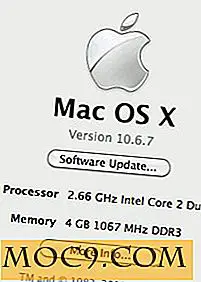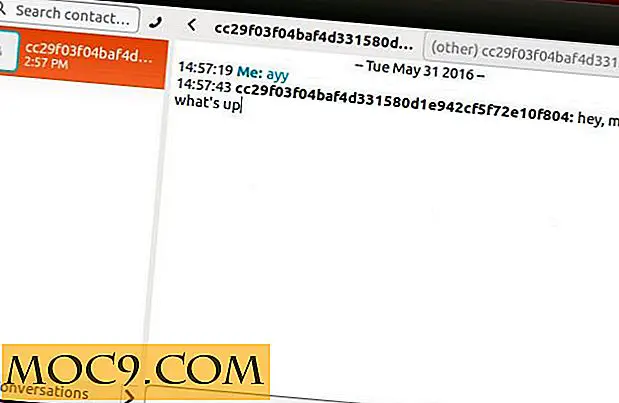Импортиране на данни в Safari от друг уеб браузър
Safari за Mac се е подобрил много през последните години и хората всъщност са започнали да харесват този браузър от Apple. Независимо дали в момента използвате Chrome или Firefox за нуждите си от сърфиране в Mac, вече имате причини да преминете към Safari като основен браузър.
Докато превключването към Safari е толкова лесно, колкото и да го направите като браузър по подразбиране и да вършите цялото си браузване, можете да имате някои данни, съхранени в другите ви уеб браузъри, които искате да импортирате в Safari.
За щастие, Safari има опция, която ви помага да импортирате данни от браузъра си от други браузъри. Функцията ви позволява да импортирате данни като отметки, история на уеб браузъра и запазени пароли. Това са най-често срещаните неща, от които ще се нуждаете, когато започнете живота си с Safari.
Импортиране на данни в Safari от друг браузър
Нямате нужда от приложение от трета страна, което да изпълнява задачата, тъй като функцията на Safari за внос ще изпълни задачата.
1. Стартирайте Safari.
2. Кликнете върху менюто "Файл" в горната част и изберете "Импортиране от". Тук трябва да можете да видите всички други браузъри, които са инсталирани на Mac.
Трябва да изберете тази, от която искате да импортирате данните, като кликнете върху името на браузъра в списъка с опции, като например Firefox.

3. След като изберете браузър, за да импортирате данните за сърфиране, ще бъдете запитани какви данни искате да импортирате.

Наличните опции са:
Маркери - Това са отметките, които сте запаметили в другия ви уеб браузър. Маркирането на тази опция трябва да доведе до всички ваши отметки в Safari.
История - Това е списъкът на уебсайтовете, които сте посетили в другия ви браузър.
Пароли - Това са паролите за различни уебсайтове, които сте запазили в друг браузър. Определено трябва да ги импортирате, така че да не е необходимо да ги въвеждате отново.
Щом приключите с избора на какви данни искате да импортирате, кликнете върху бутона "Импорт", за да започнете процеса на импортиране.
4. След като завършите процеса на импортиране, всички опции за данни, които сте маркирали в предишната стъпка, трябва да са налице в Safari, за да ги използвате. Можете да проверите, за да потвърдите, че всичко е импортирано и нищо не е останало.
5. Сега, когато данните са били импортирани в Safari и сте решили да използвате този браузър като основен браузър, можете да продължите и да деинсталирате другия браузър, ако вече нямате нужда от него.
заключение
Ако превключвате към Safari като основен браузър, горепосоченото ръководство трябва да ви помогне да мигрирате данните от други уеб браузъри в любимия си браузър Safari.